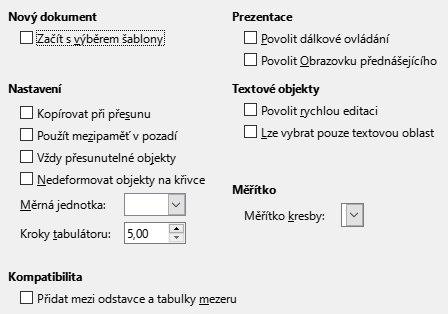Dobrý den, nemohu nikde najít ke stažení instalační program k LibreOffice Impress Remote pro počítač s OS WIN, aby jsem mohl propojit počítač s mobilem za účelem ovládaní prezentace v počítači z mobilu.
Poznámka1: přitom návodů na propojení počítače s mobilem za využití LibreOffice Impress Remote je na internetu hodně
Poznámka2: LibreOffice Impress Remote pro mobil mám v mobilu stažený a nainstalovaný
Předem děkuji